Kalibracja obrazu i dźwięku na Apple TV 4K
Możesz dostroić kalibrację wideo lub dźwięku telewizora, kina domowego lub głośników bezprzewodowych, używając narzędzi kalibracji dostępnych w Ustawieniach.
Kalibracja odtwarzania wideo
Narzędzia do kalibracji wideo w Ustawieniach pozwalają rozwiązać problemy z balansem kolorów, kadrowaniem lub rozciąganiem obrazu.
Otwórz Ustawienia
 na Apple TV 4K.
na Apple TV 4K.Przejdź do ekranu Wideo i audio, a następnie przewiń w dół do pozycji Kalibracja.
Wybierz jedno z poniższych narzędzi do kalibracji wideo, aby dokonać zmian:
Wyrównanie kolorów: Postępuj zgodnie z instrukcjami wyświetlanymi na ekranie, aby zmierzyć i dostosować kolory zdjęcia przy użyciu iPhone’a z Face ID i systemem iOS 14.5 lub nowszym.
Zoom i overscan: Podczas dostosowywania ustawień Zoom lub funkcji overscan w telewizorze należy korzystać z obrazu referencyjnego.
Kolorowe pasy: Podczas dostosowywania kolorów, odcieni i innych ustawień obrazu w telewizorze korzystaj z referencyjnego obrazu paska kolorów.
Po zakończeniu dostosowywania naciśnij
 lub
lub 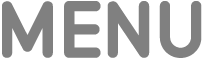 na pilocie, aby wrócić do poprzedniego ekranu.
na pilocie, aby wrócić do poprzedniego ekranu.
Kalibrowanie dźwięku między głośnikami przewodowymi i bezprzewodowymi
Jeśli Apple TV 4K jest podłączony do odbiornika kina domowego lub telewizora przy użyciu przewodu HDMI, może występować opóźnienie dźwięku, nazywane także latencją — brzmi ono jak echo podczas jednoczesnego odtwarzania dźwięku przez głośniki odbiornika oraz głośniki bezprzewodowe.
Możesz użyć iPhone’a, aby skalibrować sygnał dźwiękowy Apple TV 4K, aby wszystkie głośniki odtwarzały go równo.
Otwórz Ustawienia
 na Apple TV 4K.
na Apple TV 4K.Przejdź do ekranu Wideo i audio, a następnie przewiń w dół do pozycji Kalibracja.
Wybierz Synchronizacja dźwięku bezprzewodowego, a następnie postępuj zgodnie z instrukcjami wyświetlanymi na ekranie w celu synchronizowania głośników przy użyciu iPhone’a.
Uwaga: Podczas kalibracji zbliż iPhone’a do telewizora lub głośników odbiornika. Apple TV 4K odtwarza dźwięki przez głośniki przewodowe, aby zmierzyć opóźnienie audiowizualne telewizora, a następnie dopasowuje sygnał wyjściowy do głośników bezprzewodowych.
Po zakończeniu dostosowywania naciśnij
 lub
lub 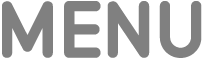 na pilocie, aby wrócić do poprzedniego ekranu.
na pilocie, aby wrócić do poprzedniego ekranu.